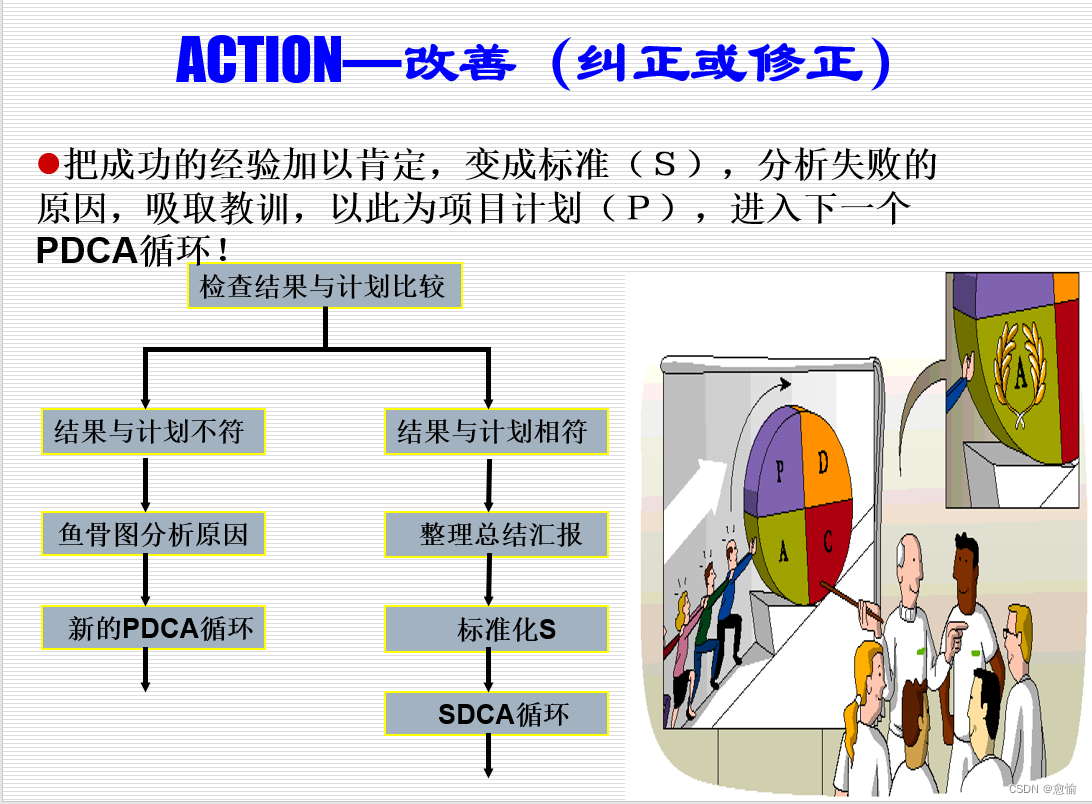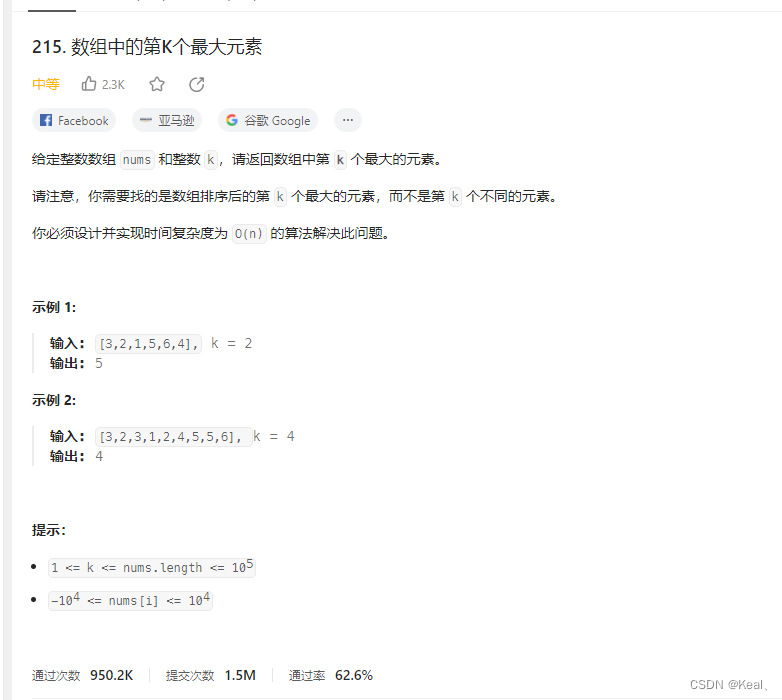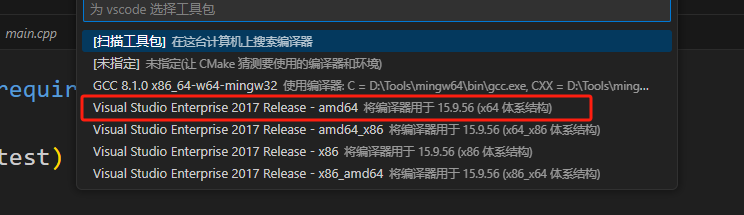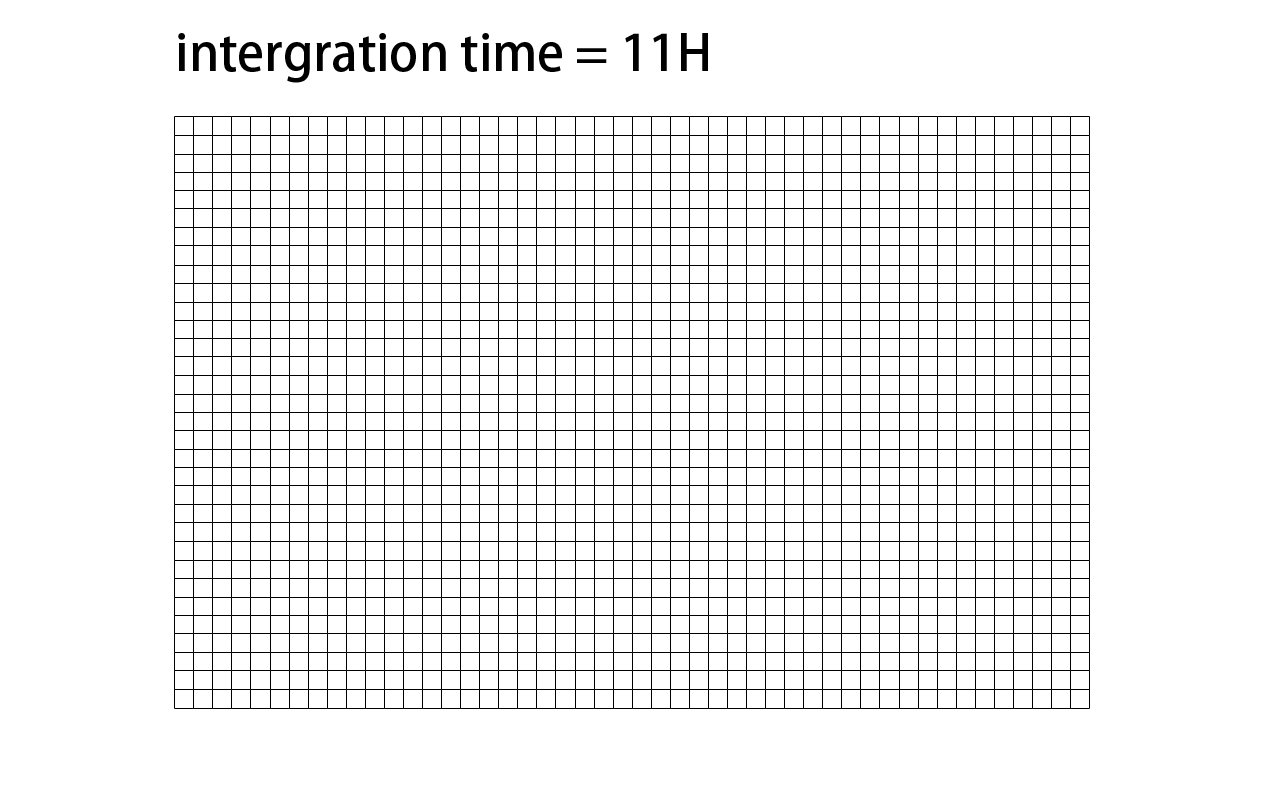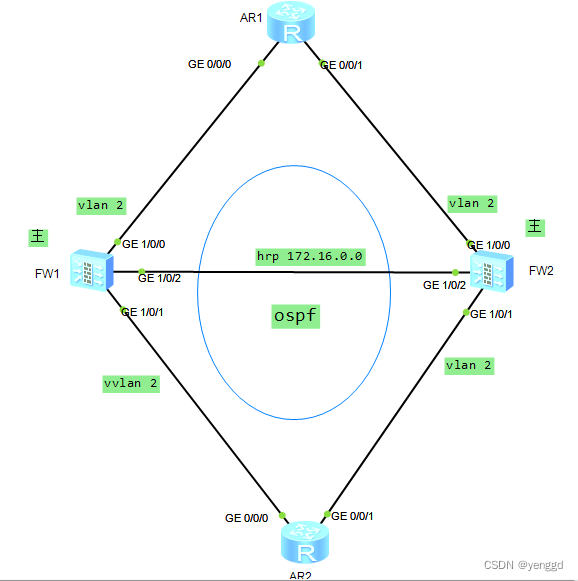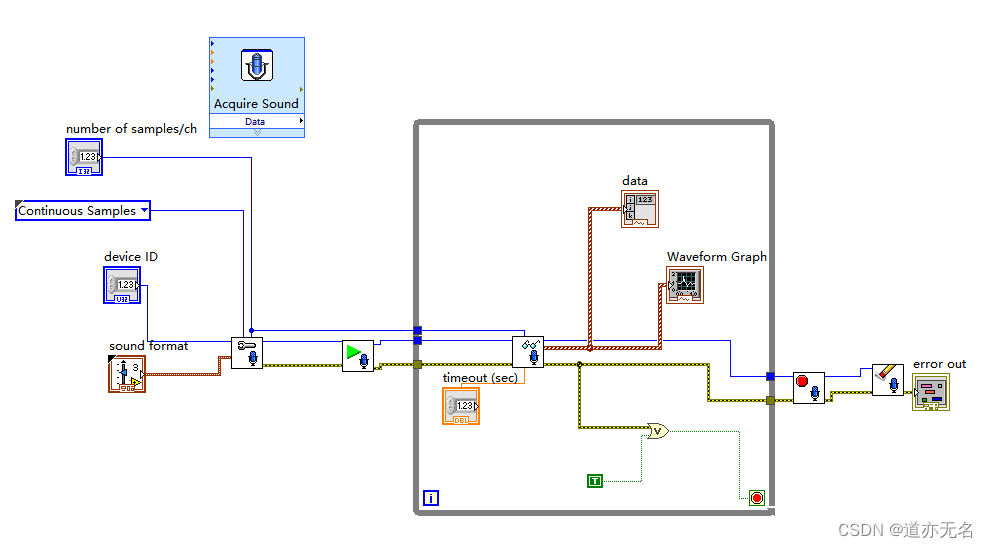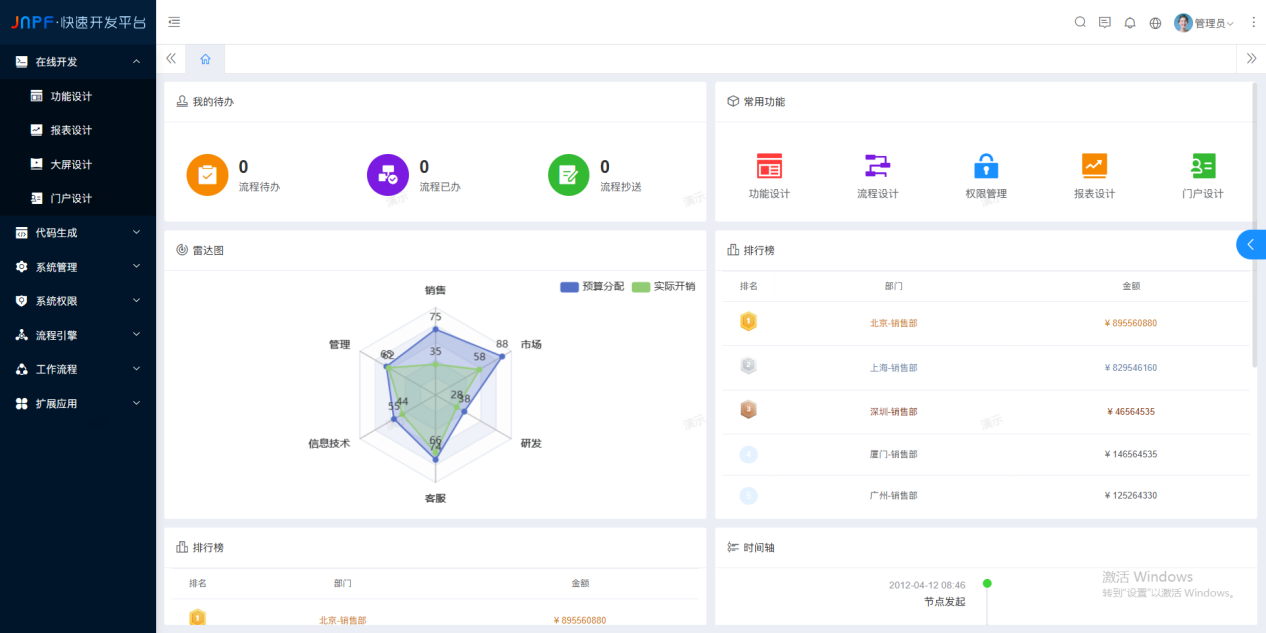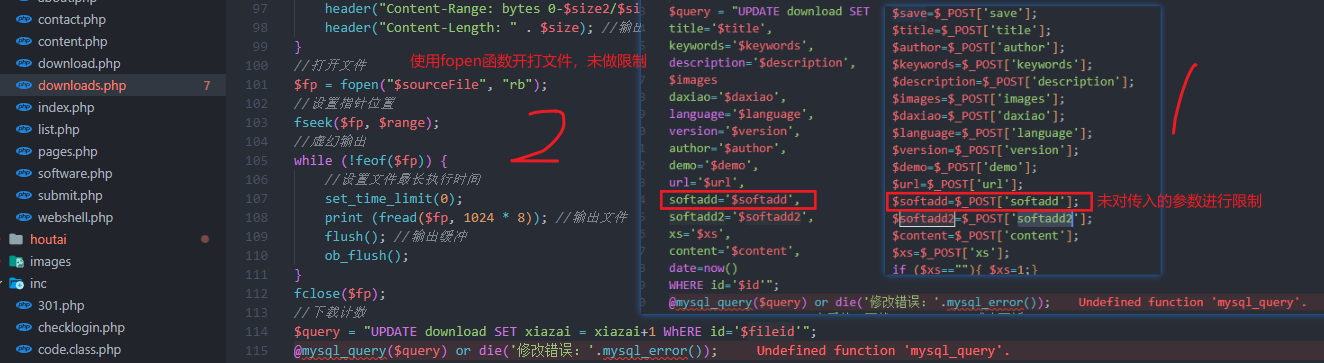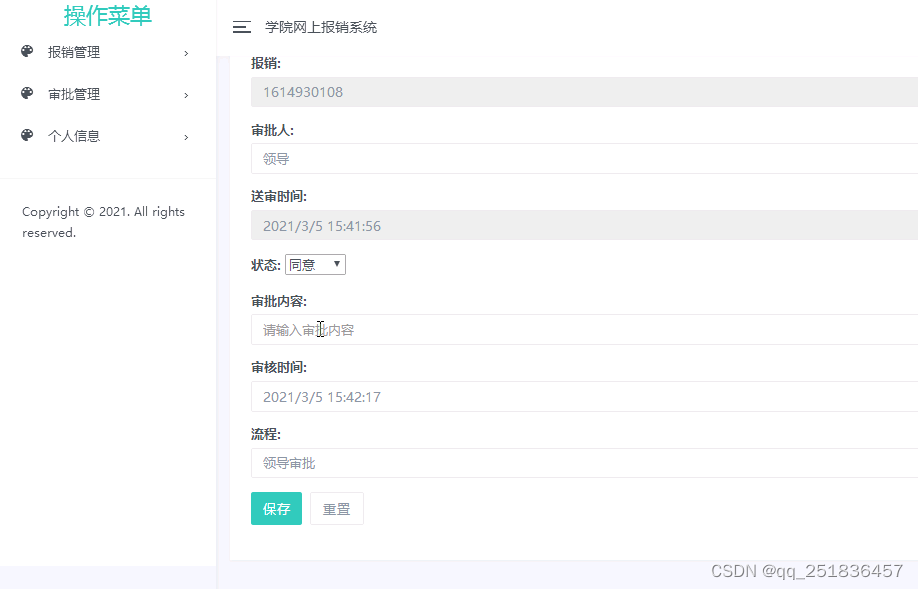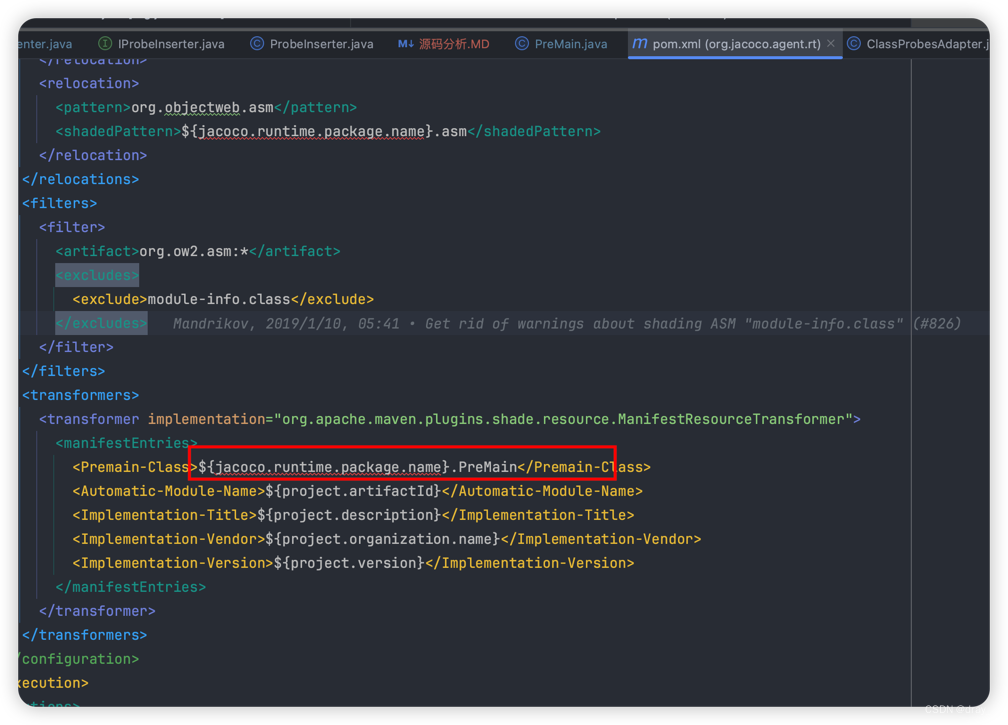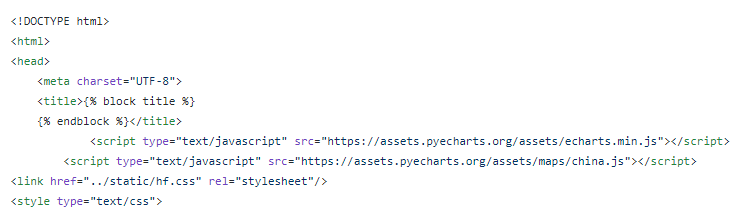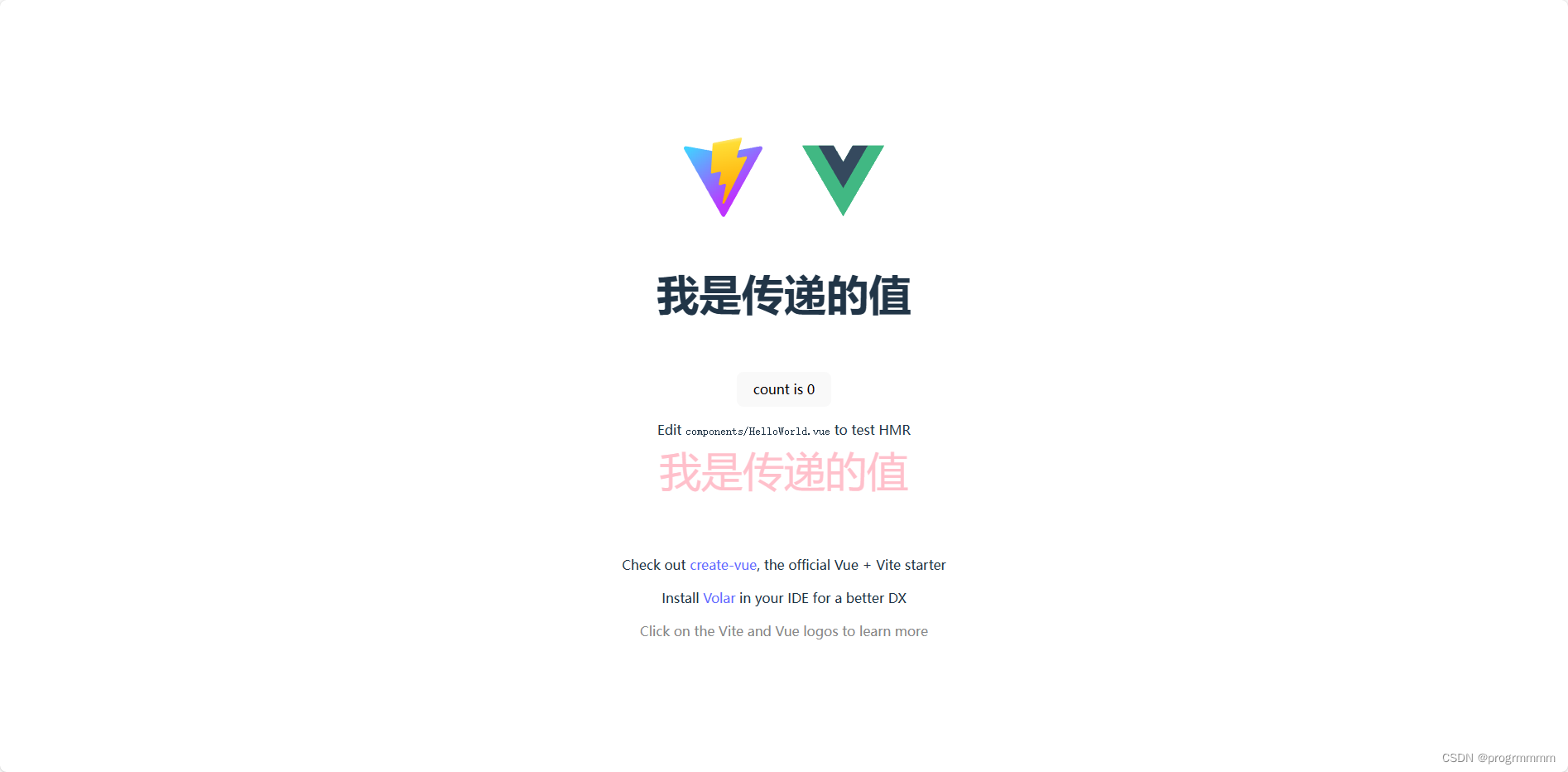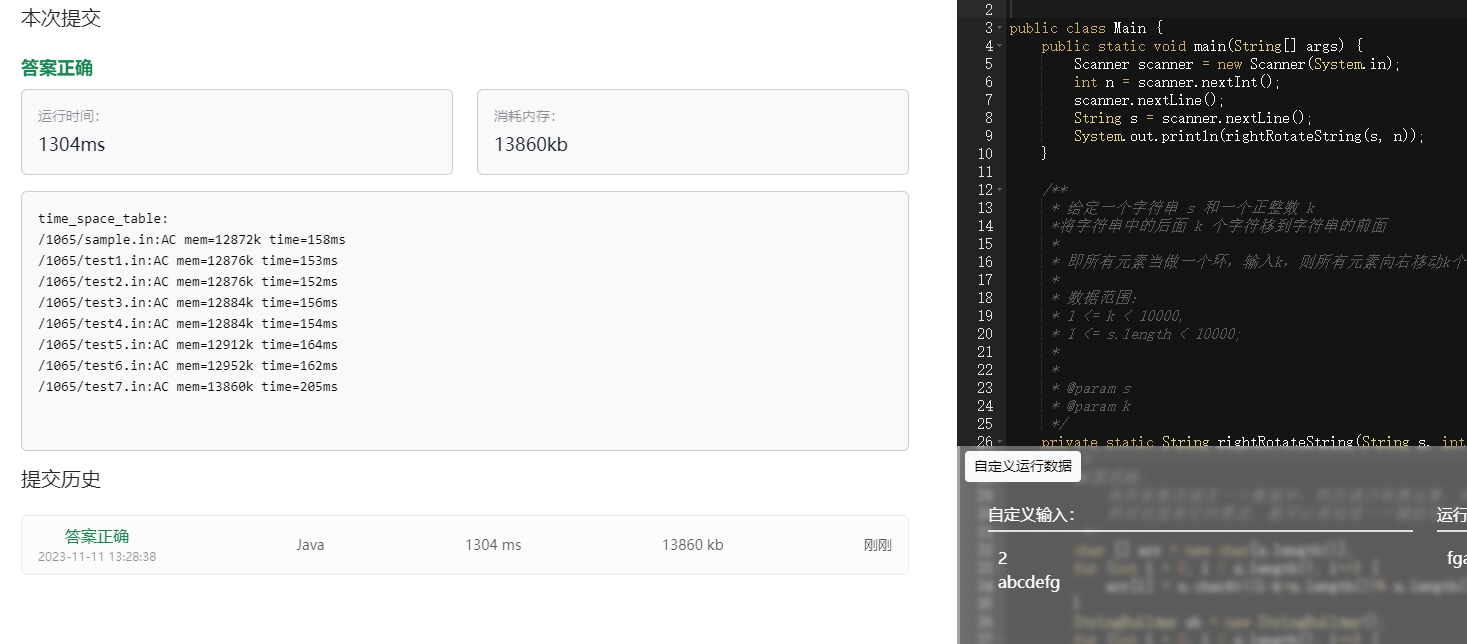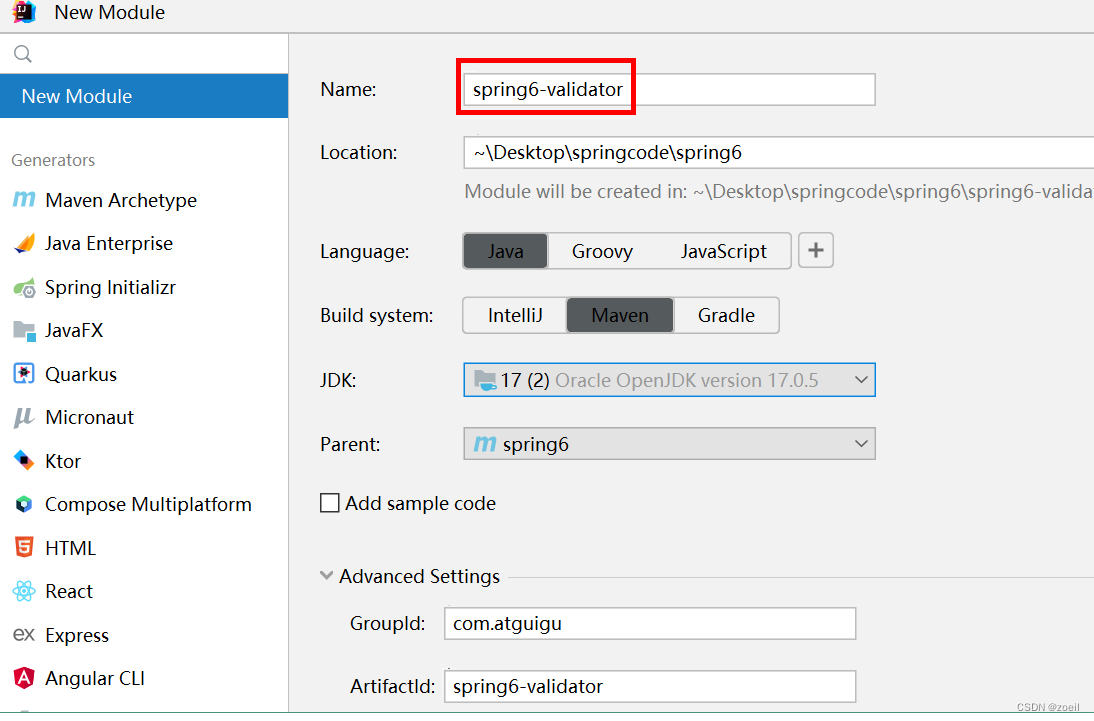文章目录
- 克隆虚拟机
- 修改网卡命名规则
- Linux配置IP地址
- 虚拟网络类型
- NAT模式
- 隔离模式
- VMware-NAT模式
- 设置VMnet8网络模式
- 为虚拟机自动配置IP地址
- 管理IP地址-ifconfig命令
- 常用网络工具
- ip命令
- 追踪路由
- ss命令
- ping命令
- 练习
- 总结
克隆虚拟机
- 通过克隆技术,可以快速且方便地创建出与源虚拟机完全相同的新的虚拟机。
- 克隆方式
- 链接克隆:依赖于源服务器
- 完整克隆:与源服务器完全独立
使用CentOS7.9虚拟机链接克隆虚拟机A和虚拟机B,下方以克隆虚拟机B为例

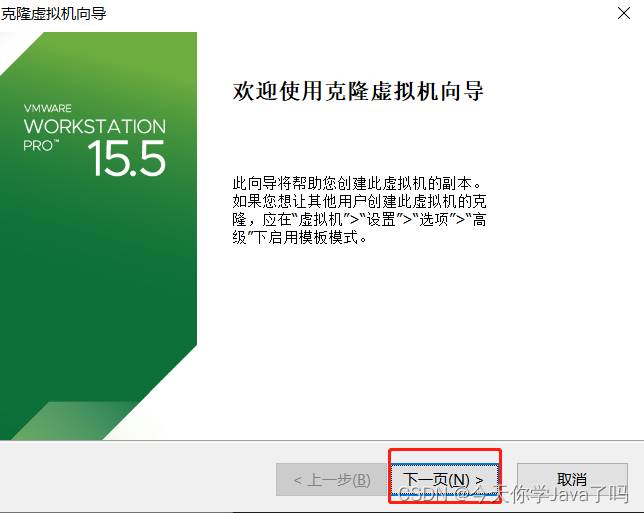
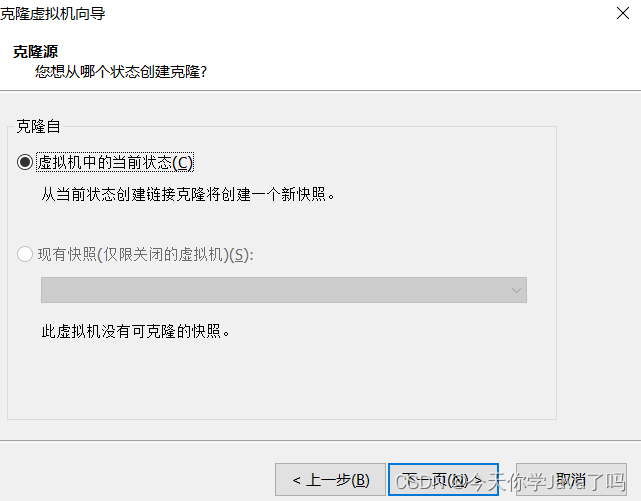
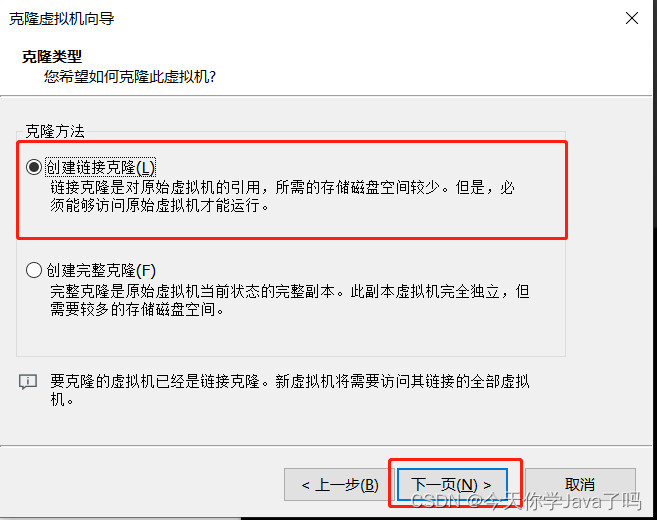
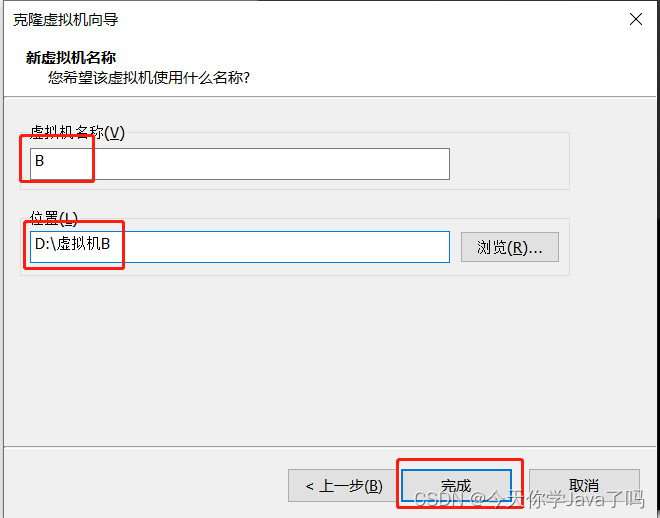
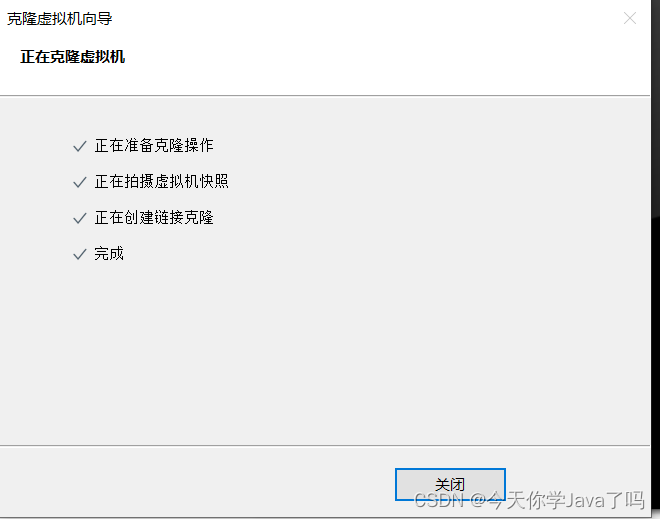
修改网卡命名规则
修改网卡名
[root@som ~]# vim /etc/default/grub
…
GRUB_CMDLINE_LINUX="rd.lvm.lv=centos/root rd.lvm.lv=centos/swap rhgb quiet net.ifnames=0 biosdevname=0" #添加net.ifnames=0 biosdevname=0
…
[root@som ~]# grub2-mkconfig -o /boot/grub2/grub.cfg #重新生成引导文件,使配置文件生效
[root@som ~]# reboot #重启
验证,网卡名是否发生变化
[root@som ~]# ifconfig #有eth0网卡
eth0: flags=4163<UP,BROADCAST,RUNNING,MULTICAST> mtu 1500
inet 192.168.71.130 netmask 255.255.255.0 broadcast 192.168.71.255
Linux配置IP地址
LINUX系统配置IP地址方法
- /etc/sysconfig/network-scripts/ifcfg-网卡名
- nmtui、ip、nmcli
nmcli命令配置IP地址
-
nmcli connection show #查看连接信息
-
手动配置IP
-
nmcli connection modify 网卡名 ipv4.method manual \
ipv4.address <IP/子网掩码> ipv4.gateway <网关> ipv4.dns <dns服务器>
connection.autoconnect yes
-
-
自动配置IP(DHCP分配)
-
nmcli connection modify 网卡名 ipv4.method auto \
connection.autoconnect yes
-
-
nmcli connection up 网卡名 #激活网卡
[root@som ~]# nmcli connection show #查看连接名
[root@som ~]# nmcli connection delete ens33 #删除
[root@som ~]# nmcli connection delete 有线连接\ 1
[root@som ~]# nmcli connection show
NAME UUID TYPE DEVICE
virbr0 0ace37a8-f7ad-45d6-9088-00b367999c0b bridge virbr0
重新添加网卡
[root@som ~]# nmcli connection add type ethernet ifname eth0 con-name eth0 #添加网卡
连接“eth0”(7b47bf24-859e-45f5-ace7-3b9706b61e55) 已成功添加。
[root@som ~]# nmcli connection show
NAME UUID TYPE DEVICE
eth0 7b47bf24-859e-45f5-ace7-3b9706b61e55 ethernet eth0
配置IP
[root@som ~]# nmcli connection modify eth0 ipv4.method manual ipv4.addresses 192.168.4.7/24 ipv4.gateway 192.168.4.254 connection.autoconnect yes
#配置IP地址和网关并实现开机自动连接
[root@som ~]# nmcli connection up eth0 #激活eth0
[root@som ~]# ifconfig #查看配置的IP
[root@som ~]# route -n #查看网关
虚拟网络类型
NAT模式
-
VMware的NAT(Network Address Translation)模式是一种网络连接模式,它允许虚拟机通过主机的网络连接与外部网络通信。
-
在NAT模式下,VMware会为主机创建一个虚拟网络适配器,并为其分配一个私有IP地址。主机通过这个私有IP地址与虚拟机进行通信。当虚拟机需要访问外部网络时,VMware会将其请求转发给主机,再由主机通过NAT技术将请求发送到外部网络,然后将响应传递回虚拟机。
隔离模式
- Guest可访问同一虚拟交换机上的其他Guest,但无法访问Host所在外部网络
VMware-NAT模式
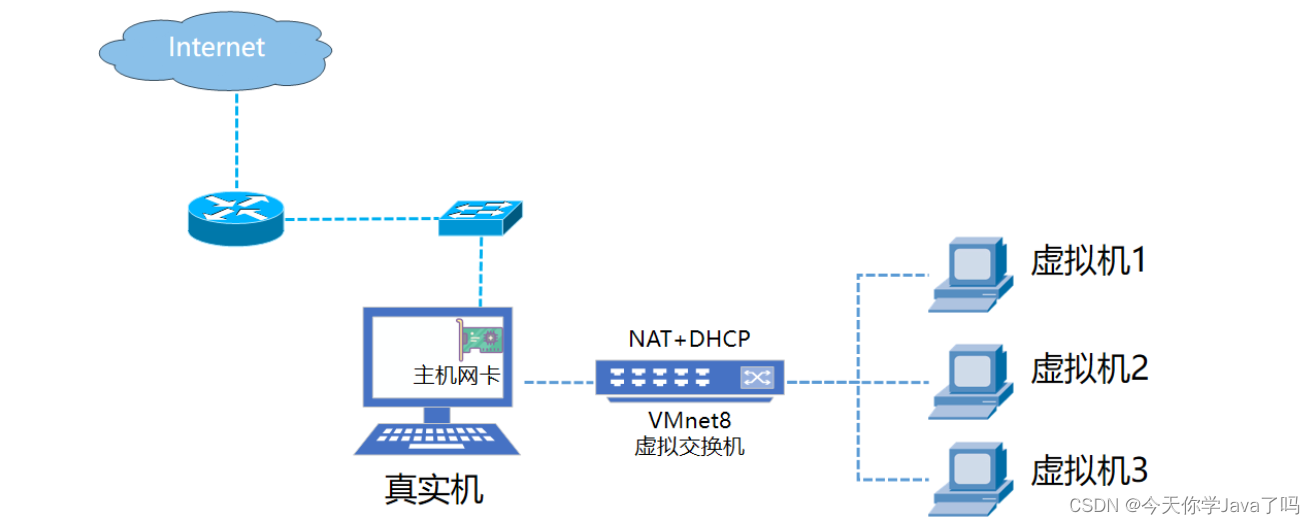
设置VMnet8网络模式
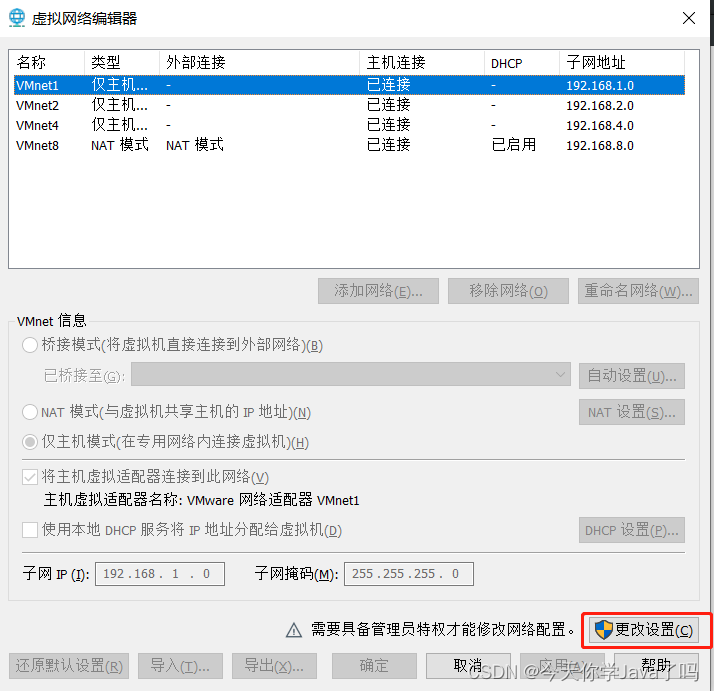
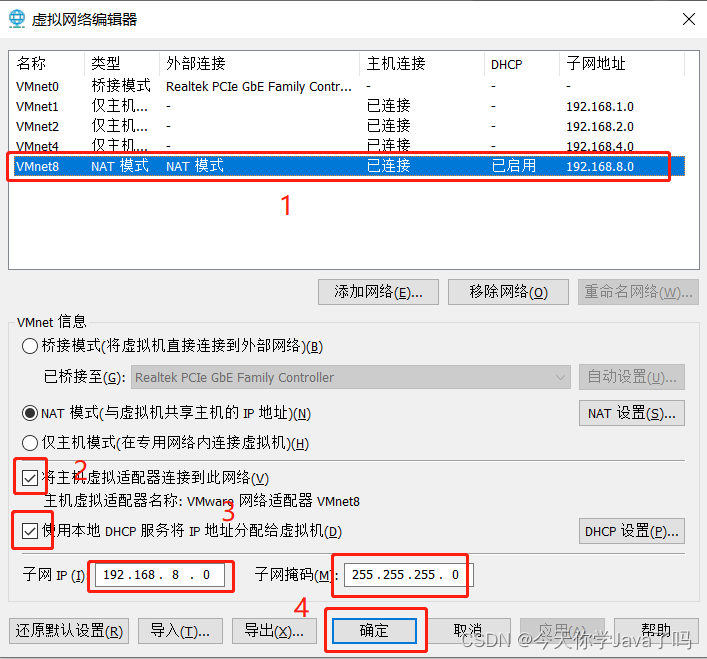
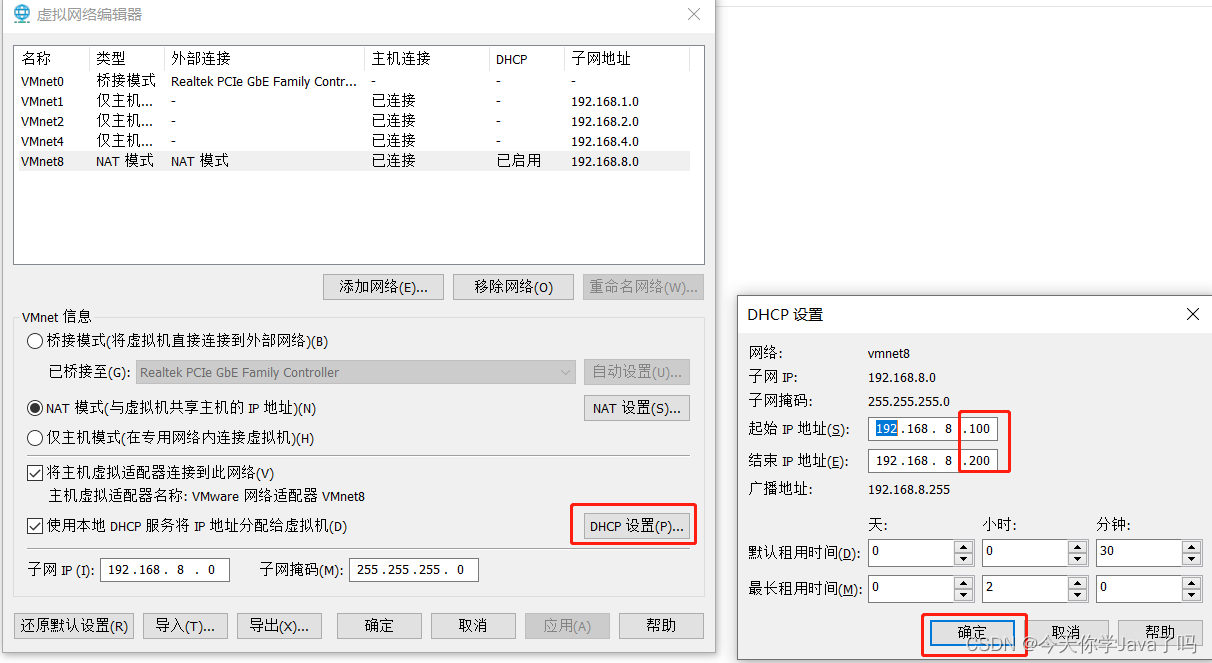
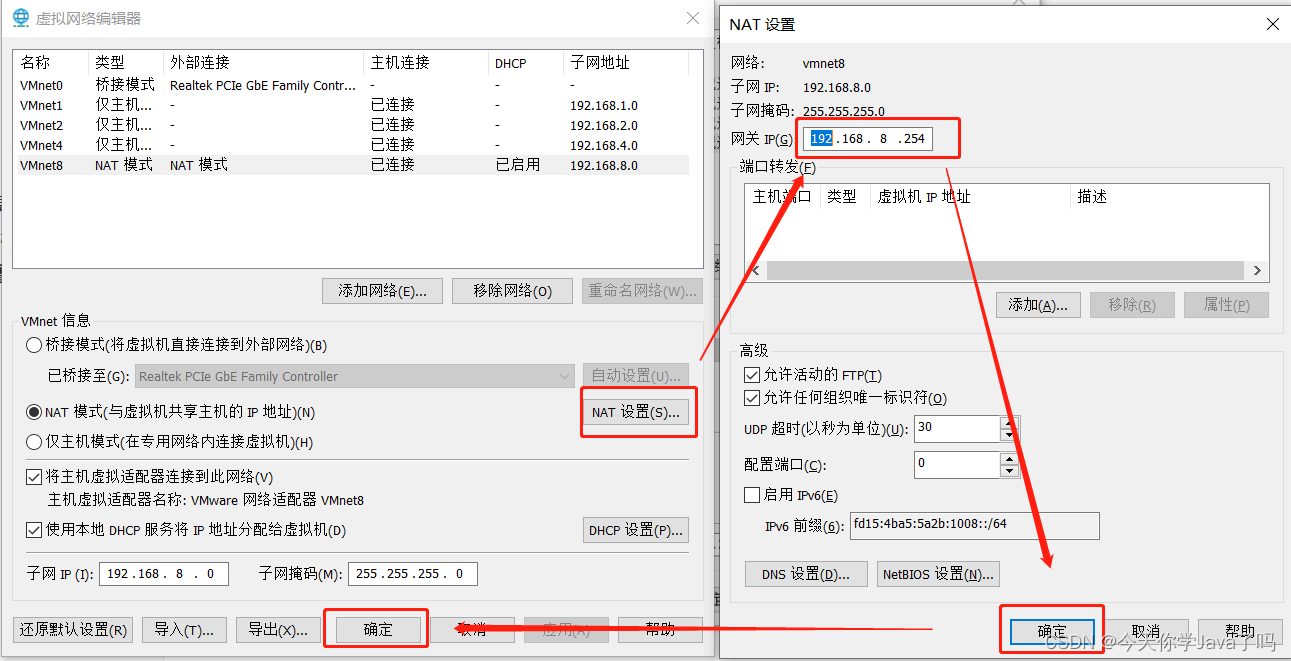
为虚拟机自动配置IP地址
[root@som ~]# nmcli connection modify eth0 ipv4.method manual ipv4.gateway '' connection.autoconnect yes #清空旧的网关
[root@som ~]# nmcli connection up eth0
[root@som ~]# nmcli connection modify eth0 ipv4.method auto connection.autoconnect yes #配置IP地址
[root@som ~]# nmcli connection up eth0
[root@som ~]# ping www.baidu.com
管理IP地址-ifconfig命令
- 可以使用ifconfig命令查看IP地址/临时配置IP地址
[root@som ~]# ifconfig #查看所有网卡信息
[root@som ~]# ifconfig eth0 #查看eth0网卡信息(以自己的网卡名为准)
临时配置IP地址,将虚拟机CentOS7.9的IP地址配置为:192.168.4.7/24
[root@som ~]# ifconfig eth0 192.168.4.7/24 #配置eth0网卡IP(以自己的网卡名为准)
[root@som ~]# ifconfig eth0 #查看验证
常用网络工具
ip命令
查看IP地址
[root@som ~]# ip address show
添加IP地址
[root@som ~]# ip address add 192.168.10.1/24 dev eth0 #会有10.1的IP,但是是临时的
[root@som ~]# ip addr show
[root@som ~]# ping 192.168.10.1 #可以ping通
如果想要每次开机生效,可以写/etc/rc.d/rc.local文件,给个执行的权限
[root@som ~]# vim /etc/rc.d/rc.local
ip address add 192.168.10.1/24 dev eth0
[root@som ~]# chmod +x /etc/rc.d/rc.local
添加路由
[root@som ~]# ip route add 10.0.0.0/24 via 192.168.10.100 dev eth0 #via是下一跳
[root@som ~]# ip route show #查看路由表
删除路由
[root@som ~]# ip route del 10.0.0.0/24
[root@som ~]# ip route show
追踪路由
-
traceroute功能:可以知道从本机到达目标所经过的路由器有哪些
-
命令格式:
traceroute [参数][主机]
[root@som ~]# traceroute 192.168.4.7
traceroute to 192.168.4.7 (192.168.4.7), 30 hops max, 60 byte packets
1 som.tedu.cn (192.168.4.7) 0.043 ms 0.013 ms 0.011 ms
[root@som ~]# traceroute 192.168.4.207
ss命令
-a:显示所有端口的信息-n:以数字格式显示端口号-t:显示TCP连接的端口-u:显示UDP连接的端口-l:显示服务正在监听的端口信息-p:显示监听端口的服务名称是什么(也就是程序名称)
[root@som ~]# netstat -anptu
[root@som ~]# ss -anptu
[root@som ~]# netstat -anptu | grep :22 #过滤22端口
[root@som ~]# ss -anptu |grep :22
ping命令
-c:测试包个数-i:ping的速度(多久ping一次)-W:大写,ping的等待时间,不通等待多久返回结果
[root@som ~]# ping -c2 -i0.2 -W1 192.168.8.1
#0.2秒ping1次,总共ping 2次,如果不通等待1秒返回结果
练习
- 将克隆的虚拟机B,主机名修改为:pc.tedu.cn
- 采用NAT模式为虚拟机配置IP地址
- 使A、B主机可以互相通信
总结
- 掌握Linux系统中常用网卡命名规则
- 掌握VMware-NAT模式
- 掌握nmcli配置IP地址原理
- 了解IP命令用法
- 了解其他常用网络管理工具